
우리는 대부분의 시간을 소셜 미디어 피드를 스크롤하거나 스마트폰에서 YouTube 동영상을 시청하는 데 보냅니다. 스마트폰이나 모든 디스플레이는 빛을 방출하는데 인체 시계를 활성화하는 데 매우 중요한 역할을 합니다. 일반적으로 우리는 빛이 많을 때 활력을 느끼기 때문에 스마트폰 화면을 장시간 쳐다보면 잠들기 어려울 수 있습니다. 최신 스마트폰에는 디스플레이의 블루라이트를 차단하여 눈의 피로를 줄이는 "블루 라이트 필터"라는 기능이 있습니다. 이 게시물에서는 Android에서 블루라이트 필터를 예약하는 방법을 살펴봅니다.
OnePlus 전화의 블루라이트 필터 예약
OnePlus Android 기기를 소유하고 있다면 블루라이트 필터를 쉽게 예약할 수 있습니다. 특히 OnePlus 휴대폰의 블루라이트 필터는 "Vision Comfort"라고 합니다. 이 기능의 주요 기능은 휴대전화 디스플레이의 블루라이트가 눈에 들어오는 것을 차단하여 피로를 줄이는 것입니다.
OnePlus Android 기기에서 블루라이트 파일러를 예약하는 방법은 다음과 같습니다.
1. 알림 창을 드롭다운하고 "톱니바퀴" 아이콘을 탭하거나 앱 서랍을 열고 "설정" 메뉴 아이콘을 선택하여 "설정" 메뉴를 엽니다.
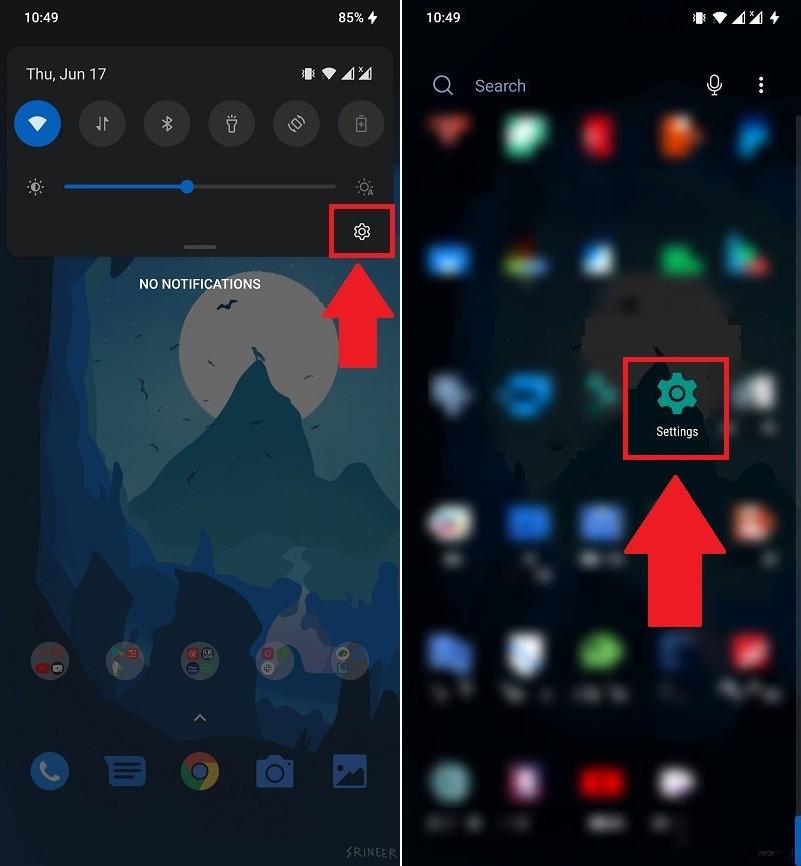
2. "디스플레이"를 탭합니다. "디스플레이" 메뉴에서 "시각 편안함" 옵션을 찾을 수 있습니다.
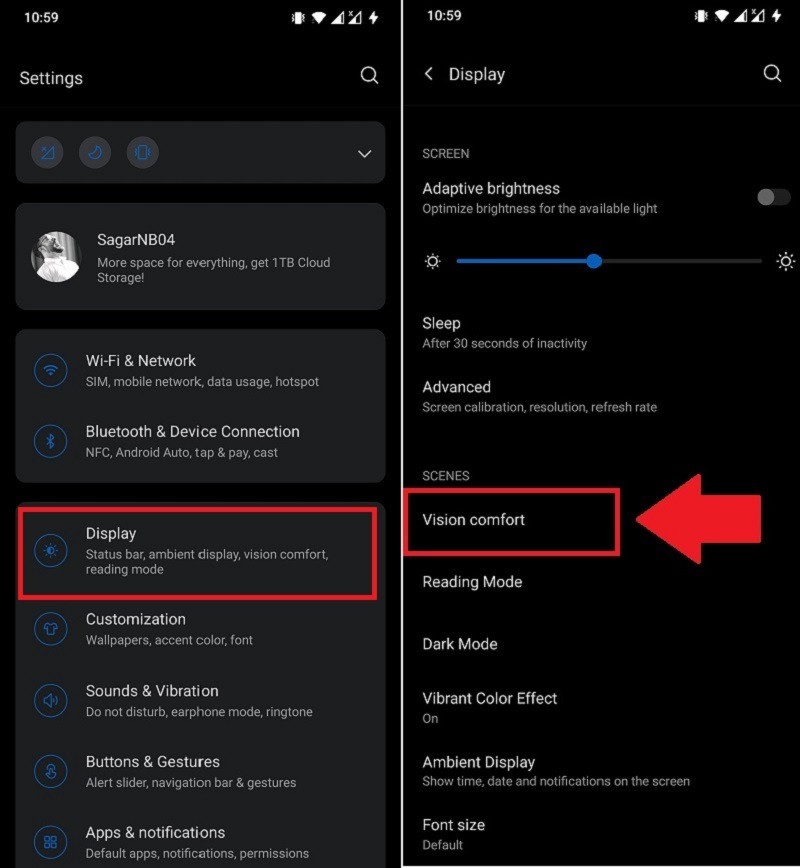
3. "Vision Comfort" 메뉴에서 "자동으로 켜기" 옵션을 누르고 "사용자 지정 시간 범위" 옵션을 선택합니다. 블루라이트 필터를 자동으로 활성화하기 위해 사용자 지정 시간 범위를 선택할 수 있습니다.
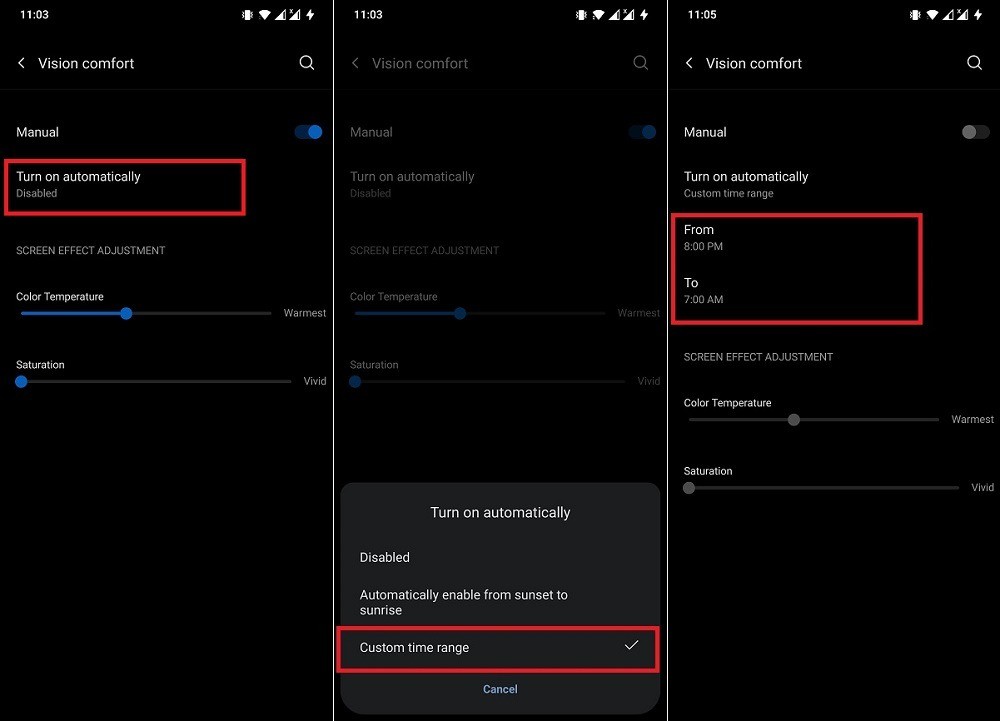
4. "Vision Comfort" 메뉴에서 청색광 필터의 색온도와 채도를 조정할 수도 있습니다.
그게 다야! 이제 OnePlus Android 휴대전화에 블루라이트 필터가 설정되었으며 예약된 시간에 자동으로 켜집니다.
삼성 Android 휴대전화에서 블루라이트 필터 예약
삼성 갤럭시 기기를 가지고 계신 분들을 위해 블루라이트 필터 옵션을 "Eye Comfort Shield"라고 합니다. 다행히 자동으로 켜지도록 예약할 수도 있습니다.
1. Galaxy 장치의 "설정" 메뉴로 이동하여 "디스플레이" 옵션을 선택합니다.
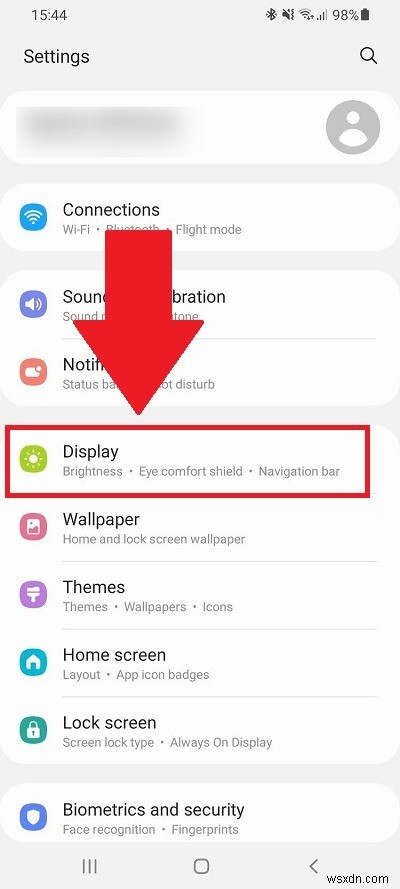
2. "디스플레이" 메뉴에서 "아이 컴포트 쉴드" 옵션을 찾습니다. 일부 Galaxy 휴대폰에서는 블루라이트 필터의 이름이 간단히 "Blue Light Filter" 또는 "Night Shift"로 지정됩니다.
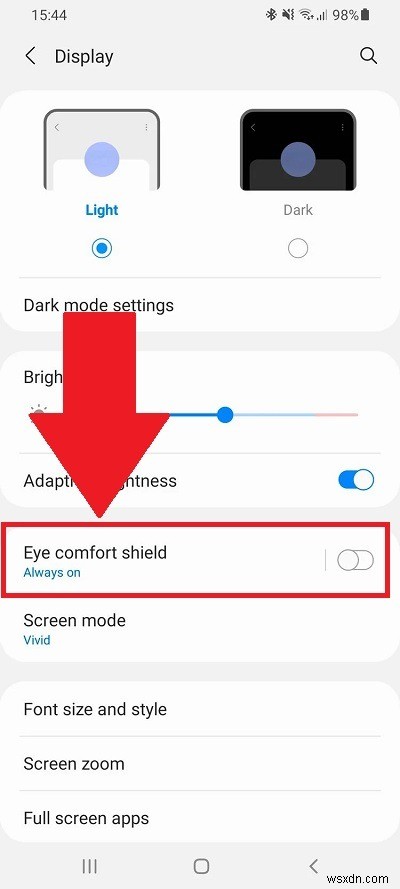
3. "Eye Comfort shield" 메뉴를 열면 조정 및 변경할 수 있는 여러 옵션이 표시됩니다. 하나는 자동 일몰-일출 시간 범위 또는 사용자 지정 일정 중에서 선택할 수 있는 "일정 설정" 옵션입니다.
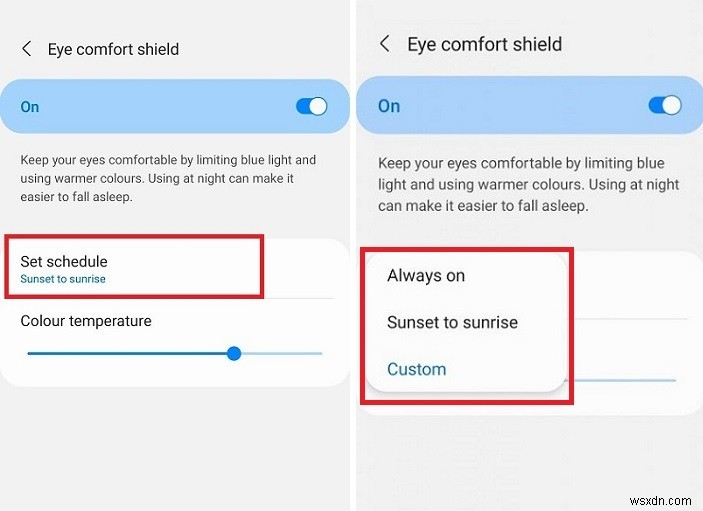
4. "일몰-일출" 옵션을 사용하는 경우 위치 서비스를 켜짐으로 설정해야 합니다. 이렇게 하면 내 위치에서 해가 뜨고 지는 시간을 휴대전화에서 알 수 있습니다.
5. 사용자 지정 일정 시간을 설정하면 설정된 시간 범위에 따라 Android 휴대전화의 블루라이트 필터가 자동으로 켜고 꺼집니다.
기타 Android 휴대전화
꽤 최근의 안드로이드 폰을 사용하고 있다면 블루라이트 필터 옵션이 내장되어 있어야 합니다. 이름은 달라도 말이죠. 대부분의 경우 해당 옵션은 설정의 디스플레이 섹션에서 찾을 수 있습니다.
마무리
하루 종일 휴대폰을 많이 사용하는 경우 밝은 화면이 수면에 영향을 미치지 않도록 밤에 블루라이트 필터가 켜지도록 예약해야 합니다. 더 큰 화면에서 콘텐츠를 보려면 Android 화면을 TV로 전송하세요.
